あなたがAndroid携帯電話からコンピュータに写真を転送したい場合は、コンピュータに私の携帯電話を接続した後にDCIMフォルダに画像が表示されない場合があります。 その場合の問題は何でしょうか。 あなたがAndroid携帯を持っているなら、あなたはファイルエクスプローラーでDCIMフォルダーを見たかもしれません。

多くの人が自分の写真をDCIMで管理していますが、DCIMとは何か、またその機能が何なのかわかりません。 ますます多くの人々がAndroid携帯電話を使用していることを考慮して、我々はAndroid上でDCIMについて話して、あなたにそれについて必要な知識を教えるつもりです。
第1部:DCIMフォルダとは
DCIMは、Digital Camera Imagesの略で、デフォルトではAndroid搭載携帯にデジタルカメラで撮影した画像を保存するために使用されます。 一般的に言えば、Android携帯の内部メモリにDCIMフォルダがあります。 あなたがSDカードにあなたの写真を保存することにした場合しかし、Androidは自動的にその上にDCIMフォルダを作成し、整理写真を保存します。
画像を保存することに加えて、いくつかのフォトライブラリプログラムはDCIM Androidフォルダを検出することができます Android携帯とコンピュータ間で写真を同期する、Windows Photosアプリのように。
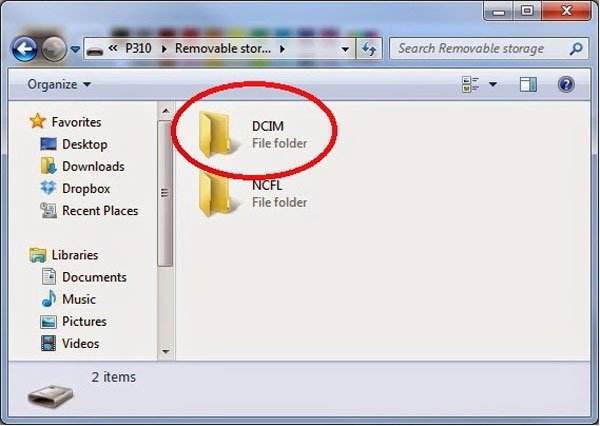
第2部:空のDCIMフォルダを表示する方法
Androidとコンピュータ間で画像を転送すると、DCIMフォルダに画像が表示されないとの報告があることがわかりました。 ほとんどの場合、それは誤った操作が原因です。 そしてこの部分では、空のDCIMフォルダを見えるようにする方法を学ぶことができます。
シチュエーション1:AndroidのDCIMフォルダーが空です
ステップ1:Androidフォンとコンピューターを切断します。 アプリトレイから「設定」アプリに移動し、「開発オプション」で「USBデバッグ」モードをオンにします。
ステップ2:良いUSBケーブルであなたの電話をあなたのコンピュータに接続してください。 Android携帯のロックを解除しないでください。写真はDCIMフォルダに表示されます。
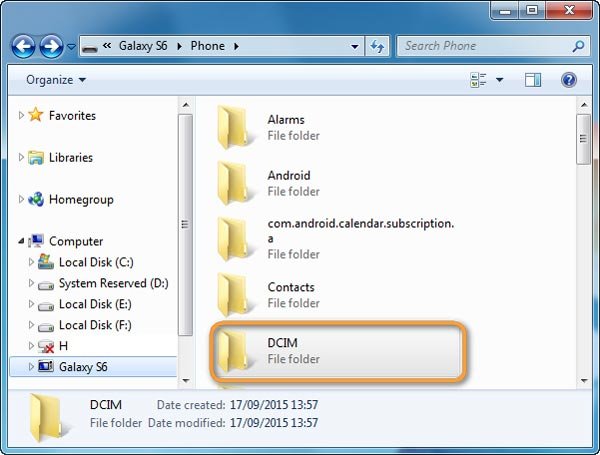
状況2:SDカードのDCIMフォルダが空になる
ステップ1:DCIMフォルダが空のときは、パソコンからSDカードを抜いてください。 SDカードにロックキーが付いている場合は、ロックを解除してください。 もう一度PCに挿入してください。
ステップ2:Win + Rを押しながら実行ダイアログを開始し、「CMD」を入力して「Enter」キーをクリックし、コマンドプロンプトウィンドウを開きます。 次に、コマンド「chkdsk [SDカードドライブ文字] / f」を実行します。
ステップ3:処理が完了したら、SDカードを開くと、あなたの写真がDCIMフォルダに見えるはずです。
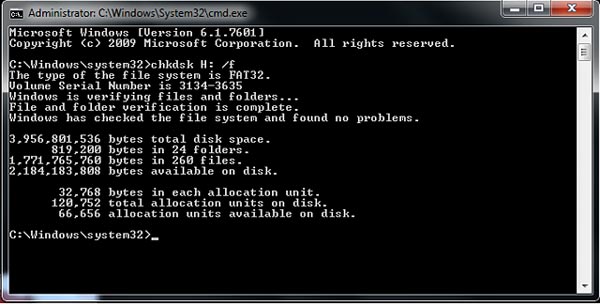
第3部:DCIMフォルダに失われた写真を復元する方法
DCIMフォルダにいくつかの写真が見つからないことがわかった場合は、それらが破損していることを意味します。 そのような場合は、次のようなプロフェッショナルなDCIM回復アプリケーションが必要になります。 Apeaksoftデータ復旧。 その主な機能は次のとおりです。
1 このDCIMの回復ツールはすることができます 失われた写真を復元する ワンクリックであなたのDCIMフォルダから、だから初心者でも数秒でそれを把握することができます。
2 誤操作、誤った削除、ウイルスの攻撃、ファイルシステムの破損、SDカードのフォーマットなど、さまざまな状況での画像の回復。
3 JPG、ICO、PNG、BMP、GIF、PSD、TIFF、RAWなど、さまざまな画像フォーマットをサポートします。
4 最高のDCIMフォルダの回復アプリケーションを使用すると、元の状態、形式および品質で画像を復元できます。
5 スキャン後、ユーザーはフォーマット別に整理されたすべての失われた写真を見て、それらすべてまたはいくつかの特定の写真を復元することを決定することができます。
6 プライバシーを漏らさずに速くて軽量で写真を回復。
7 さらに、データ復旧は、Windowsの10 / 8.1 / 8 / Vista / XPおよびNTFS、FAT16、FAT32、exFAT、EXTなどのすべてのファイルシステムと互換性があります。
DCIMフォルダに失われた写真を復元する方法
ステップ1:DCIMフォルダで失われた写真を探す
お使いのコンピュータに最適なDCIM回復ソフトウェアをダウンロードしてインストールします。 AndroidフォンまたはSDカードも必ずコンピューターに接続してください。
データ復旧を開くと、データ型と場所のXNUMXつの部分が表示されます。 [データタイプ]領域に移動し、チェックボックスをオンにして[画像]オプションを選択します。 次に、ロケーションエリアに移動し、[リムーバブルドライブ]で携帯電話またはSDカードを選択します。 準備ができたら、右下隅にある[スキャン]ボタンをクリックしてDCIMフォルダーをスキャンし、失われた画像を探します。

ステップ2:DCIMフォルダの回復前に写真をプレビューする
標準スキャンの後、DCIMフォルダに失われた画像を含む結果画面が表示されます。 左側のナビゲーションバーの[画像]オプション、右側のペインにあるJPG、ICO、PNG、GIFなどの名前のフォルダをクリックします。 トップリボンの「フィルター」機能は、キーワードですばやく復元したい画像を見つけるのに役立ちます。
目的の写真が見つからない場合は、右上隅にある[ディープスキャン]ボタンをクリックしてください。 DCIMを深くスキャンして、より回復可能な画像を見つけるには、より長い時間がかかります。

ステップ3:ワンクリックでDCIMフォルダに失われた写真を復元
DCIMで失われた写真を復元するには、復元する各写真の前にあるチェックボックスをオンにします。 [復元]ボタンをクリックして、DCIMフォルダの復元を開始します。
完了したら、[リカバリが完了しました]ウィンドウの[フォルダを開く]ボタンを押して、宛先を開きます。 その後、通常どおりに写真を表示、コピー、貼り付け、または編集できます。
データ回復は回復する写真の数に制限がありません。 私たちのテストによると、それは数分以内に一度に何百もの写真を復元することができます。

第4部:DCIMフォルダーの復元に関するFAQ
Androidフォンの写真はどこに保存されますか?
カメラで撮影した写真は、メモリカードまたは電話のメモリに保存されます。 DCIMフォルダーで写真を見つけることができます。
DCIMフォルダーを開くにはどうすればよいですか?
AndroidフォンをUSBケーブルでコンピューターに接続し、DCIMフォルダーを見つけてダブルクリックして開く必要があります。
コンピューターでDCIMフォルダーが空と表示されるのを修正する方法
コンピューターでDCIMフォルダーが空であることがわかった場合は、Apeaksoft Data Recoveryを使用して、空のDCIMフォルダーから失われた画像を復元できます。
Androidフォンから削除されたDCIMフォルダーを復元できますか?
あなたはあなたを助けるためにファイルデータ回復ツールを利用する必要があります。 Apeaksoft Data Recoveryは、削除されたDCIMフォルダーを回復するための良いオプションです。
まとめ
製造業者がスマートフォンのカメラ技術を向上させるにつれて、人々はAndroid携帯電話で写真を撮る可能性が高くなります。 Androidとコンピュータ間で写真を転送するときに、DCIMフォルダが空になるなどの問題が発生しました。 そのため、上記のチュートリアルでDCIMの回復方法を共有しました。
さて、あなたはDCIMがAndroid携帯電話でキャプチャされた画像を保存するための専用のフォルダであることを知っておくべきです。 そしてDCIMが異常に動作する原因となる理由は複雑です。 幸い、この問題は通常、ソフトウェアの問題によって引き起こされますが、ハードウェアの問題ではありません。 そして、あなたはプロのDCIMフォルダの回復ツールを試すことができます、 Apeaksoftデータ復旧。 DCIMに関してさらに質問がある場合は、以下にメッセージを残してください。




